
Cuprins:
- Autor John Day [email protected].
- Public 2024-01-30 11:43.
- Modificat ultima dată 2025-01-23 15:04.
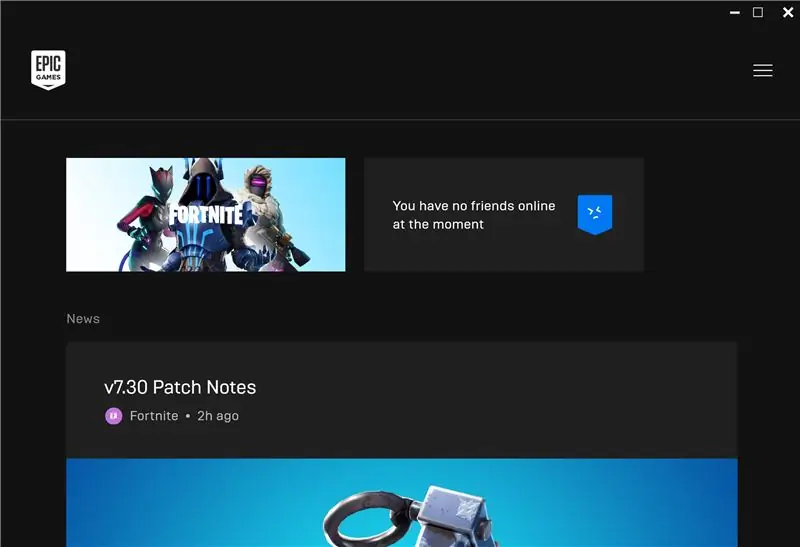
Odată cu lansarea magazinului Epic Games și impactul unor jocuri precum Fortnite, lansatorul Epic Games a făcut unele schimbări destul de mari în 2018 și în 2019. Deși există încă categorii ușor de selectat pentru dezvoltarea normală (folosind editorul de bază al motorului ireal) pentru cei dintre noi care doresc acces la kituri de moduri pentru a modifica jocurile noastre preferate, modul de accesare, instalare și lansare a acestora s-a schimbat. Acest tutorial vă va arăta cum să faceți toate acestea.
Imaginea de mai sus arată pagina principală care este afișată la conectarea la lansatorul Epic Game dintr-o nouă instalare și conectare. În prezent ne aflăm într-o categorie de descoperire, care nu este locul în care dorim să fim.
Pasul 1: Accesați magazinul
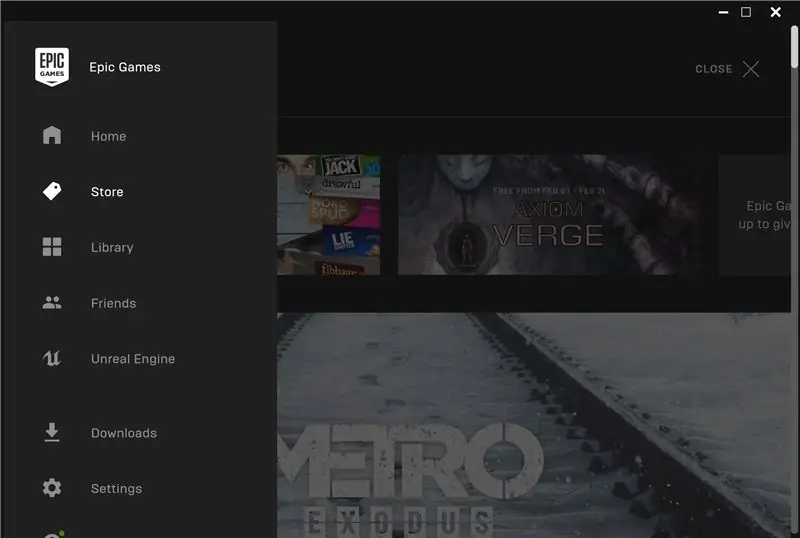
În loc de fila modding, așa cum a făcut parte odată, kitul de moduri Robo Recall (kitul de moduri utilizat pentru acest tutorial)
este de fapt în magazin! Pentru a-l găsi, trebuie mai întâi să mergem la Magazinul Epic Games. Faceți clic pe butonul meniu din colțul din dreapta sus al ferestrei pentru a deschide meniul și selectați „magazin” pentru a merge acolo.
Pasul 2: derulare
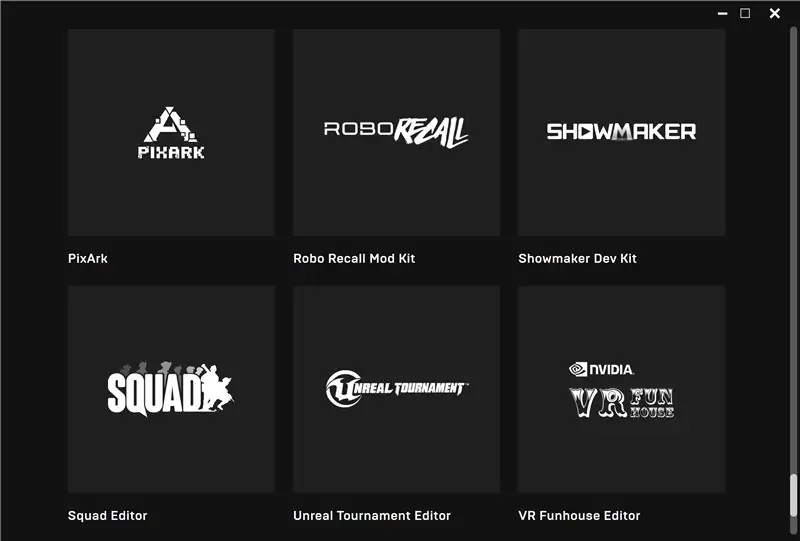
Odată ce sunteți în magazin, va trebui să derulați până la capăt. Aici trăiesc kiturile de moduri! Alegeți-o pe cea de care aveți nevoie și faceți clic pe ea (Robo Recall în acest caz).
Pasul 3: Obțineți kitul de moduri
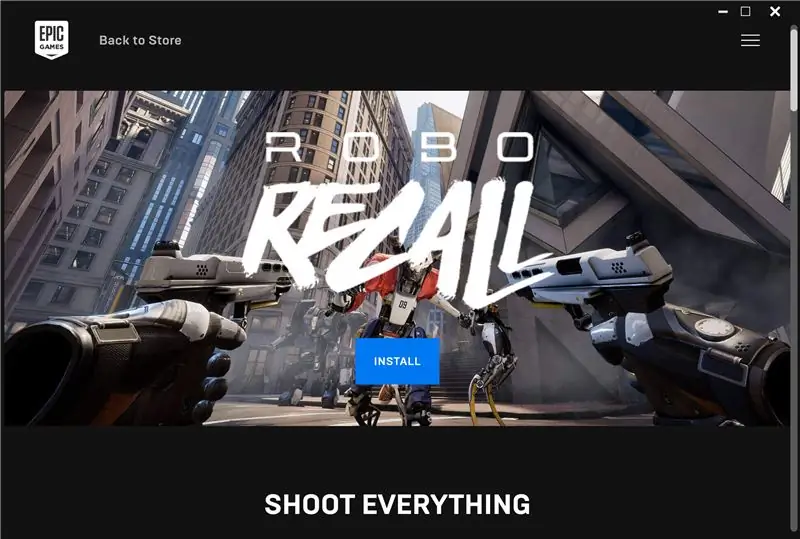
acest lucru vă va aduce la o mică pagină de produs despre fiecare kit de moduri! Vrem să-l instalăm imediat, așa că apăsați pe butonul albastru mare „Instalare” și urmați instrucțiunile pentru a începe!
Pasul 4: Această carte a expirat
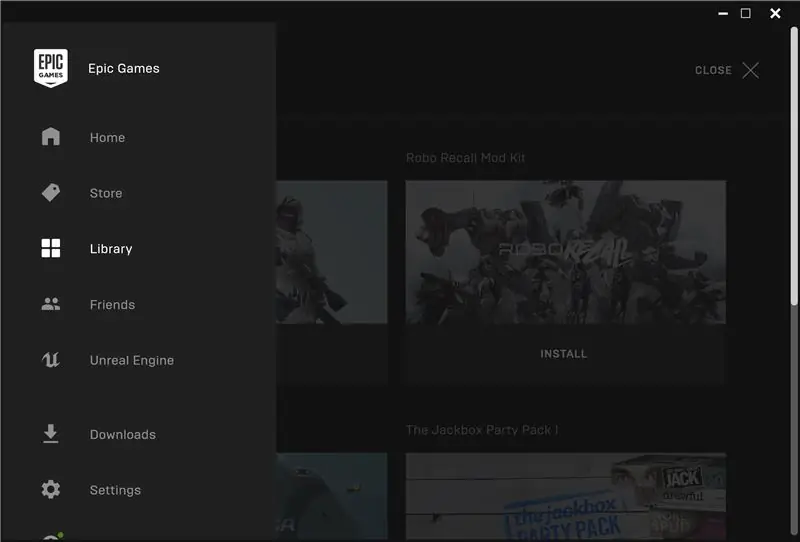
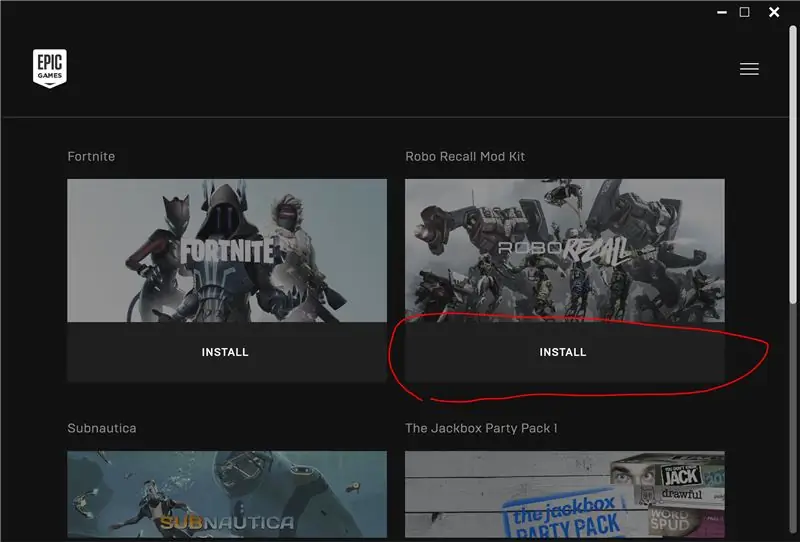
Odată ce ați instalat kitul de moduri, nu ar trebui să mergeți la magazin de fiecare dată pentru al lansa. Pur și simplu apăsați din nou butonul meniu și accesați fila „bibliotecă” și ar trebui să apară acolo. Doar faceți clic pe butonul de lansare pentru al deschide de acum înainte! ^^ (va înlocui butonul „instalare” din a doua imagine de mai sus)
și așa găsiți, instalați și lansați un kit de moduri Ureal Engine! Sper că acest lucru îi ajută pe toți! Mult noroc și vă voi vorbi data viitoare, agenți!
Recomandat:
Lansator de rachete controlat prin voce Alexa: 9 pași (cu imagini)

Lansator de rachete controlat vocal pe bază de Alexa: pe măsură ce se apropie sezonul de iarnă; vine acea perioadă a anului când se sărbătorește festivalul luminilor. Da, vorbim despre Diwali, care este un adevărat festival indian sărbătorit pe tot globul. Anul acesta, Diwali s-a terminat deja și vedem oameni
Lansator de rachete de siguranță fără fir: 8 pași

Lansator de rachete de siguranță fără fir: Bună ziua, am făcut un proiect interesant de lansator de rachete fără fir și sper că vă va plăcea cu siguranță. Placa de releu cu patru canale este utilizată pentru a lansa patru rachete de petarde una câte una fără fir sau la un moment dat, fără risc de un runni
Cum se instalează pluginuri în WordPress în 3 pași: 3 pași

Cum se instalează pluginuri în WordPress în 3 pași: În acest tutorial vă voi arăta pașii esențiali pentru a instala pluginul wordpress pe site-ul dvs. web. Practic, puteți instala pluginuri în două moduri diferite. Prima metodă este prin ftp sau prin cpanel. Dar nu o voi enumera pentru că este într-adevăr compl
Cum se instalează Shaders Mod 1.16.5 cu texturi super-realiste: 6 pași

Cum se instalează Shaders Mod 1.16.5 cu texturi super realiste: Bună ziua dragi prieteni ai comunității Minecraft, astăzi vă voi învăța cum să instalați shaders mod 1.16.5 cu texturi super realiste
Cum se instalează HID-uri [Kit de conversie faruri] DIY pe camioane faruri Ram Quad 2012: 10 pași
![Cum se instalează HID-uri [Kit de conversie faruri] DIY pe camioane faruri Ram Quad 2012: 10 pași Cum se instalează HID-uri [Kit de conversie faruri] DIY pe camioane faruri Ram Quad 2012: 10 pași](https://i.howwhatproduce.com/preview/how-to-implement/10496769-how-to-install-hids-headlight-conversion-kit-diy-on-2012-ram-quad-headlight-trucks-10-steps-0.webp)
Cum se instalează HID-uri [Kit de conversie faruri] DIY pe camioane cu faruri Ram Quad 2012: Bună ziua tuturor! În sfârșit, „am primit altul” mașină ascunsă far tutorial DIY pentru voi băieți, de data aceasta este și kit de conversie HID despre cum să instalați BFxenon HID-uri pe camioane cu faruri Ram Quad 2012. E ADEVĂRAT UȘOR =] Sper să vă bucurați cu toții
